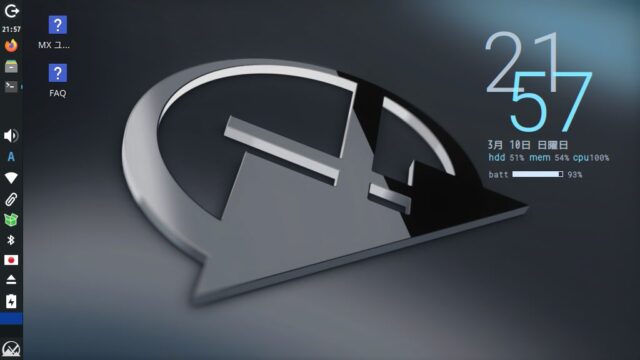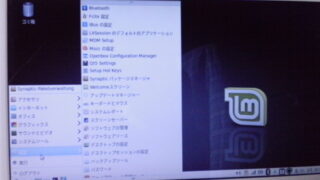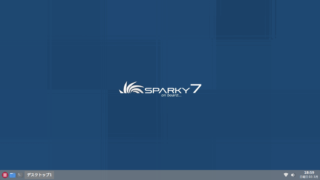ネットブックユーザー必見!Alter Linux 32bitインストール完全ガイド

ネットブックで快適なパフォーマンスを求める方へ、Alter Linux 32bitは理想的な選択肢です。
このガイドでは、Alter Linuxの軽量ながらもパワフルな32bitバージョンを、手頃なネットブックにインストールするステップバイステップの方法をわかりやすく解説します。
初心者から上級者まで、どなたでも簡単に、そしてスムーズにAlter Linuxを始められるように、必要な準備からインストール後の初期設定まで、全てのプロセスを丁寧にご案内します。
この完全ガイドを通して、あなたのネットブックを最適化し、日常のコンピューティング体験を格段に向上させましょう。
Alter Linux 32bitについて
Alter Linuxは、日本で開発されたArch Linuxをベースとするオペレーティングシステムで、誰でも使いやすいことを目指しています。
Arch Linuxのエコシステムを活用しており、ローリングリリースモデルを採用しています。
これは、他のオペレーティングシステムのように頻繁に大規模なアップデートを必要とせず、常に最新のソフトウェアバージョンを使用できるように更新が継続されることを意味します。
このアクセシビリティと使いやすさに焦点を当てることで、Alter Linuxは初心者から経験豊富なLinuxユーザーまで、幅広いユーザーに魅力的な選択肢となっています。
ArchLinuxとの互換性により、ほぼすべてのニーズに対応する広範なソフトウェアリポジトリが利用可能です。
Alter Linuxに関する詳細、ダウンロード、サポートについては、公式ウェブサイトやGitHubページを訪問してください:
- Alter Linux 公式ウェブサイト: https://alter.fascode.net/downloads/
- GitHubでのAlter Linux: https://github.com/FascodeNet/alterlinux
Alter Linux 32bitインストール方法
Alter Linuxの公式ウェブサイトの、32bit、エディションを選び、日本語を選んでダウンロードします。
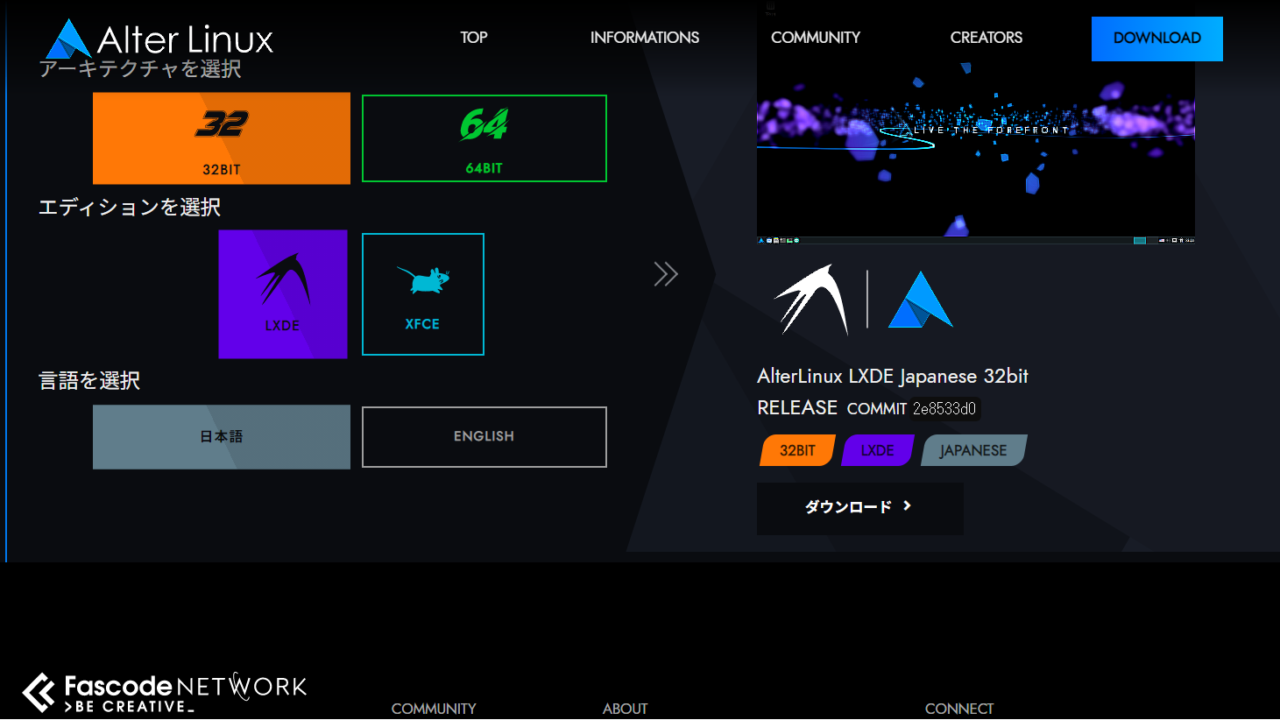
私の環境(lenovo ideapad S10e メモリ2GB)ではUSBブートができなかったので、DVDに焼いて外付けドライブからインストールしました。
起動したら以下の写真のようになります。
デフォルトでWLAN接続ができないので、有線LAN接続します。
一番上から起動します。
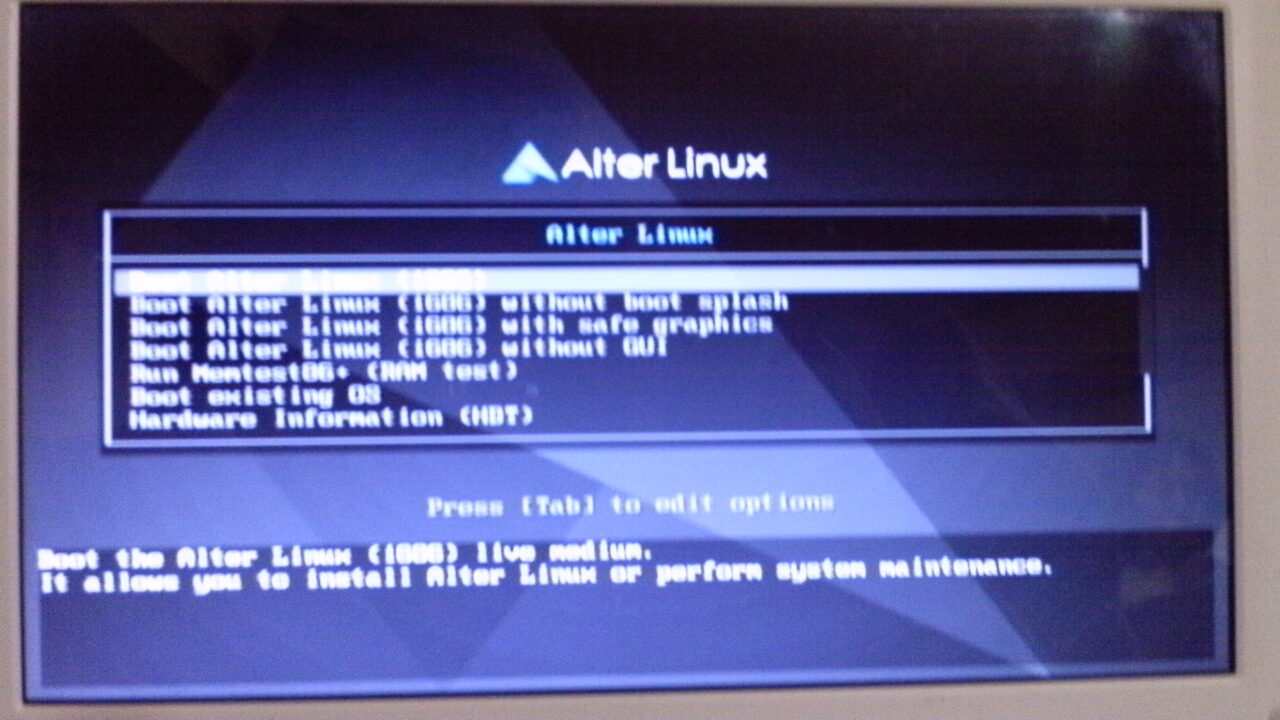 ViviLnk
ViviLnkAlter Linuxインストールをダブルクリック。
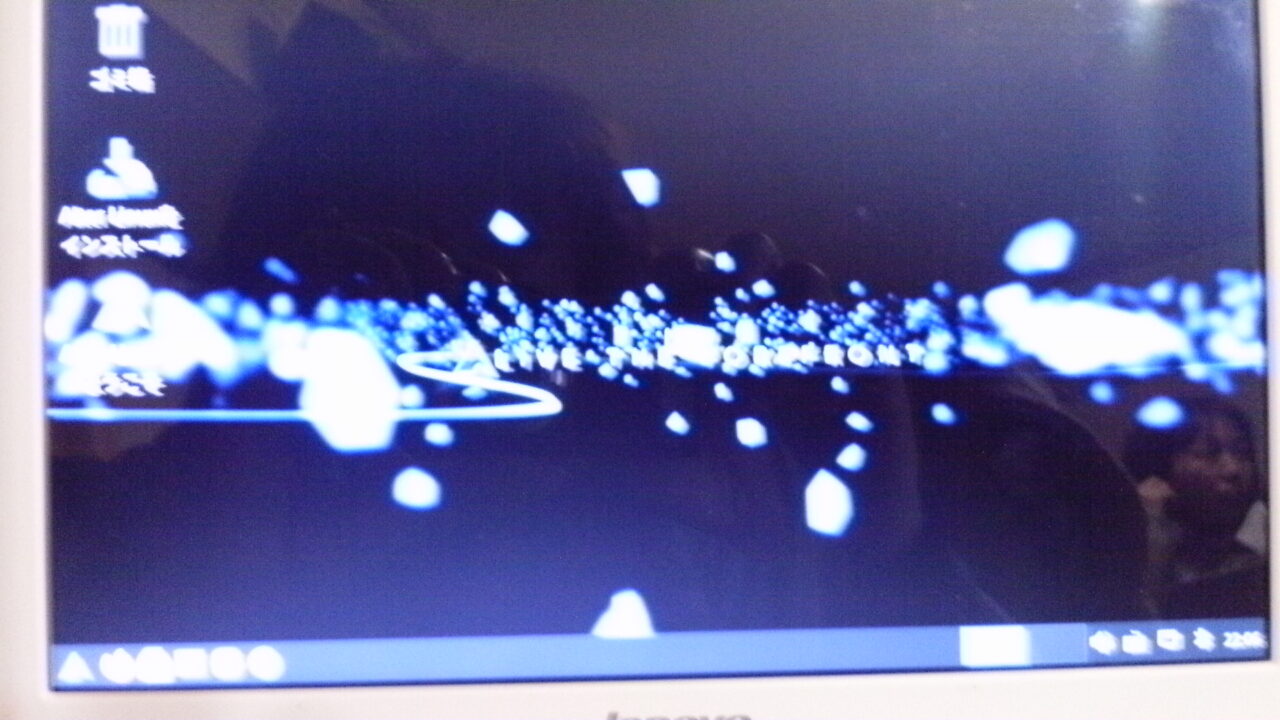 ViviLnk
ViviLnk日本語になっていれば、次へをクリック。
下が見切れているので、Alt+F7を押してクリックしながら上へ移動させます。
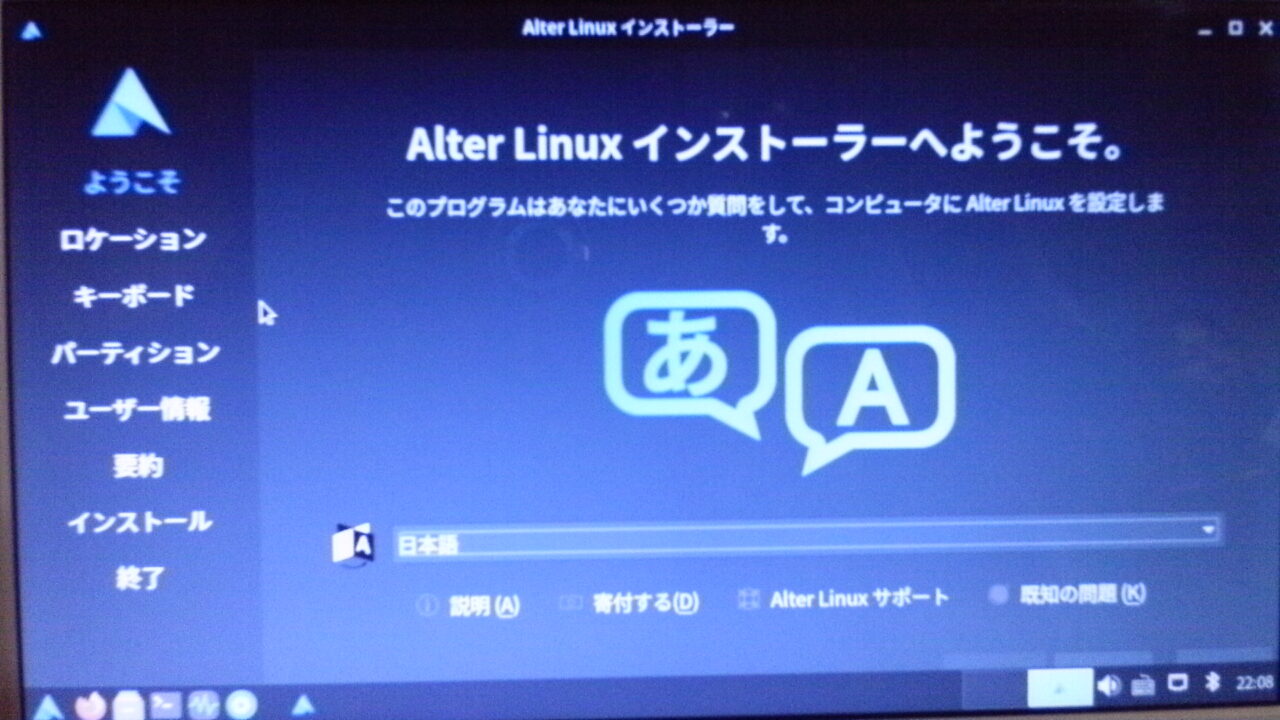 ViviLnk
ViviLnkロケーションはTokyoになっているので次へをクリック。
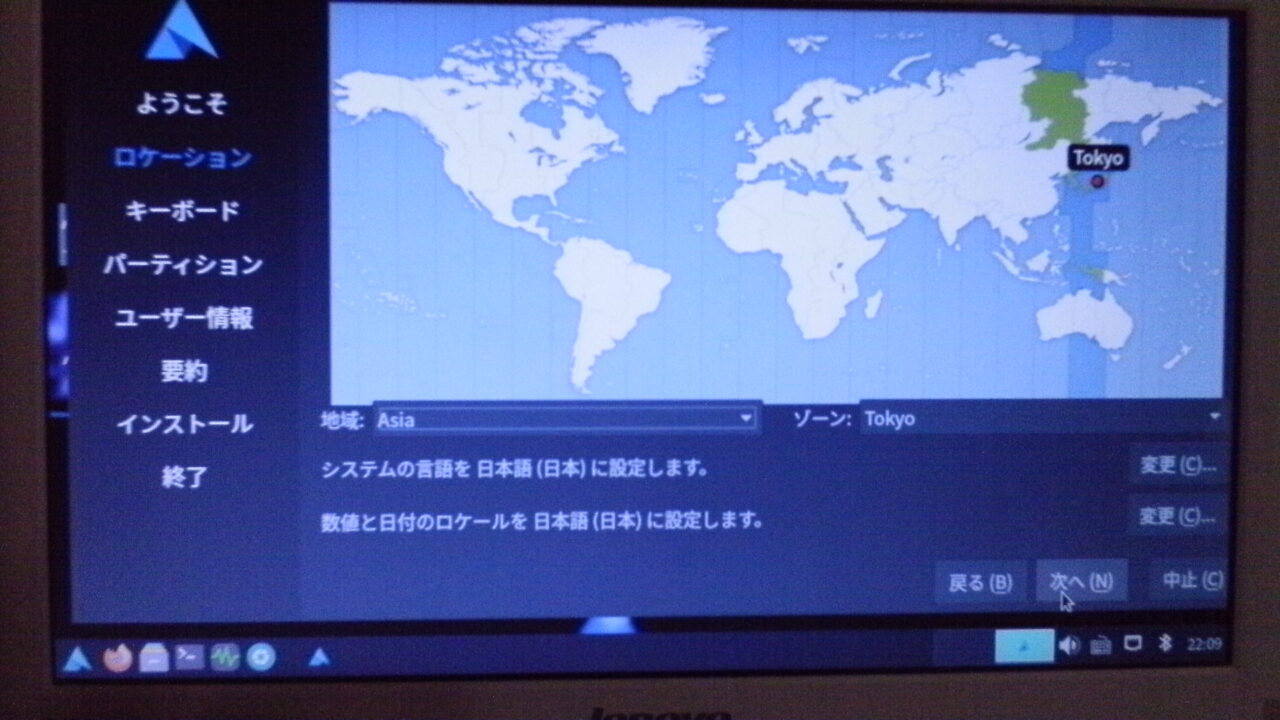 ViviLnk
ViviLnkキーボードも問題なければ次へをクリック。
 ViviLnk
ViviLnk私は分けたパーティションにインストールするので、手動パーティションを選びました。
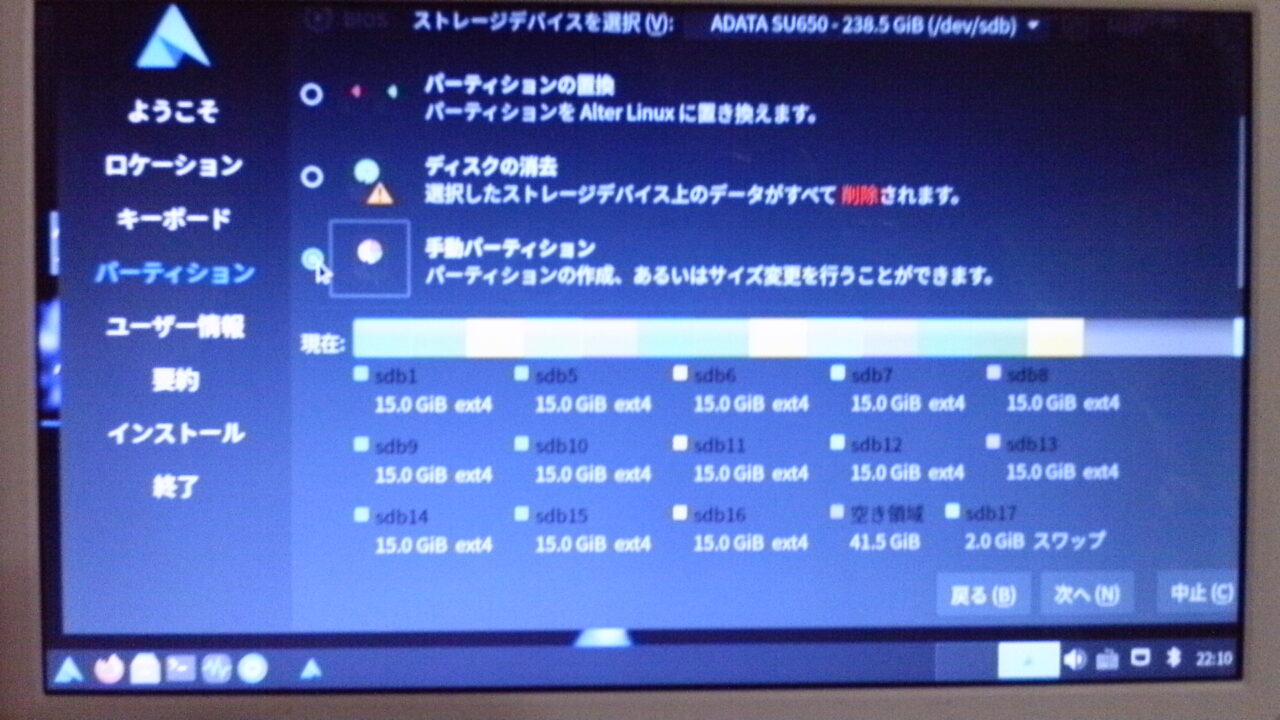 ViviLnk
ViviLnkフォーマットしてファイルシステムはext4に、マウントポジションは「/」に設定します。
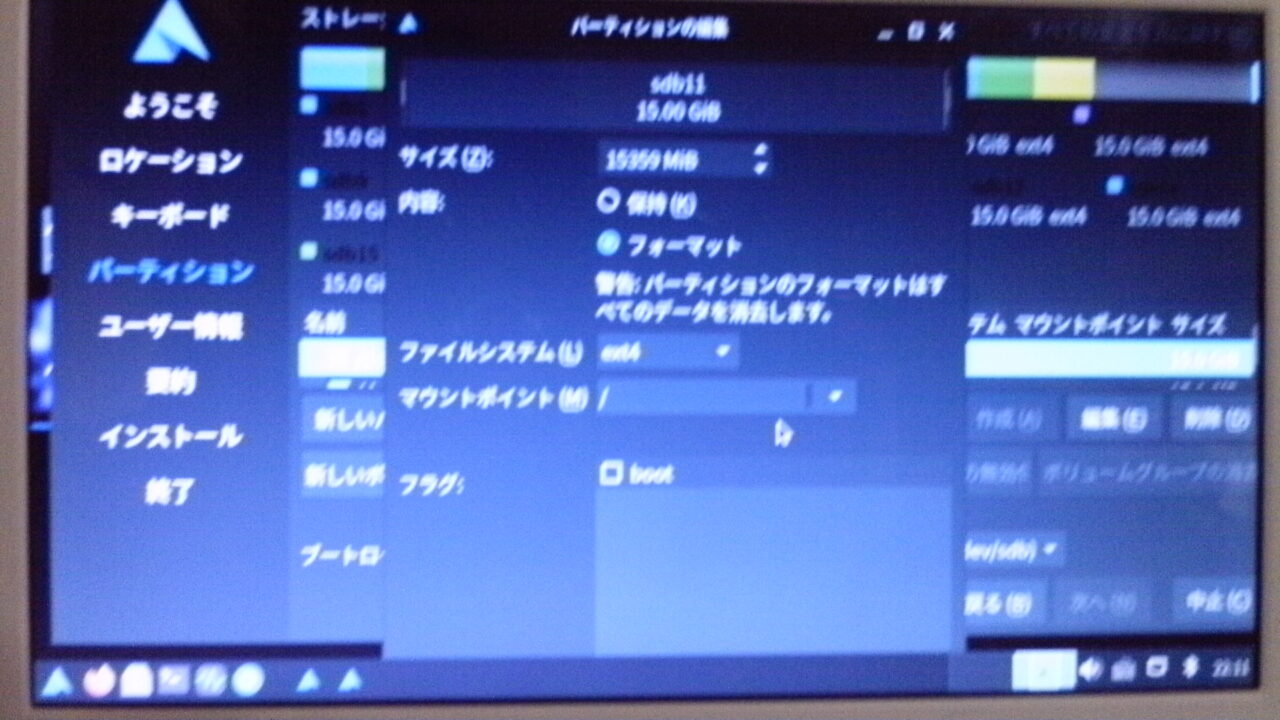 ViviLnk
ViviLnkこの画面はOKをクリック。
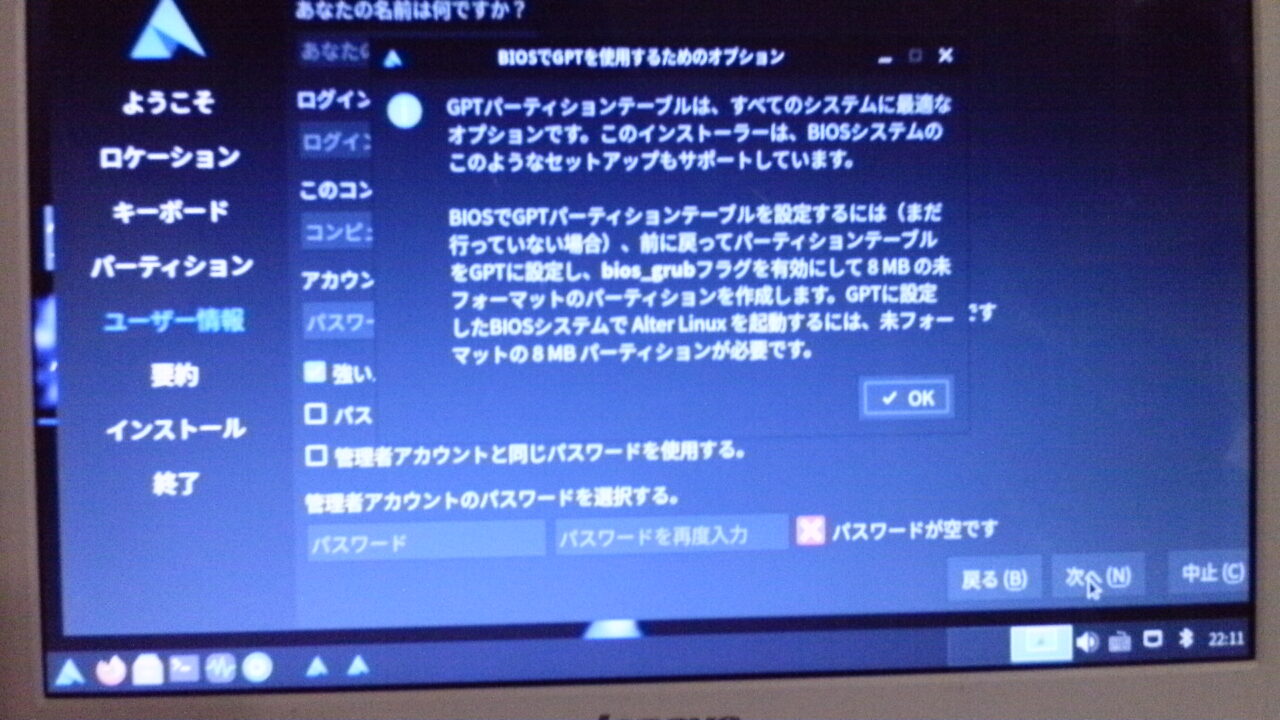 ViviLnk
ViviLnkユーザー名とパスワードを入力します。
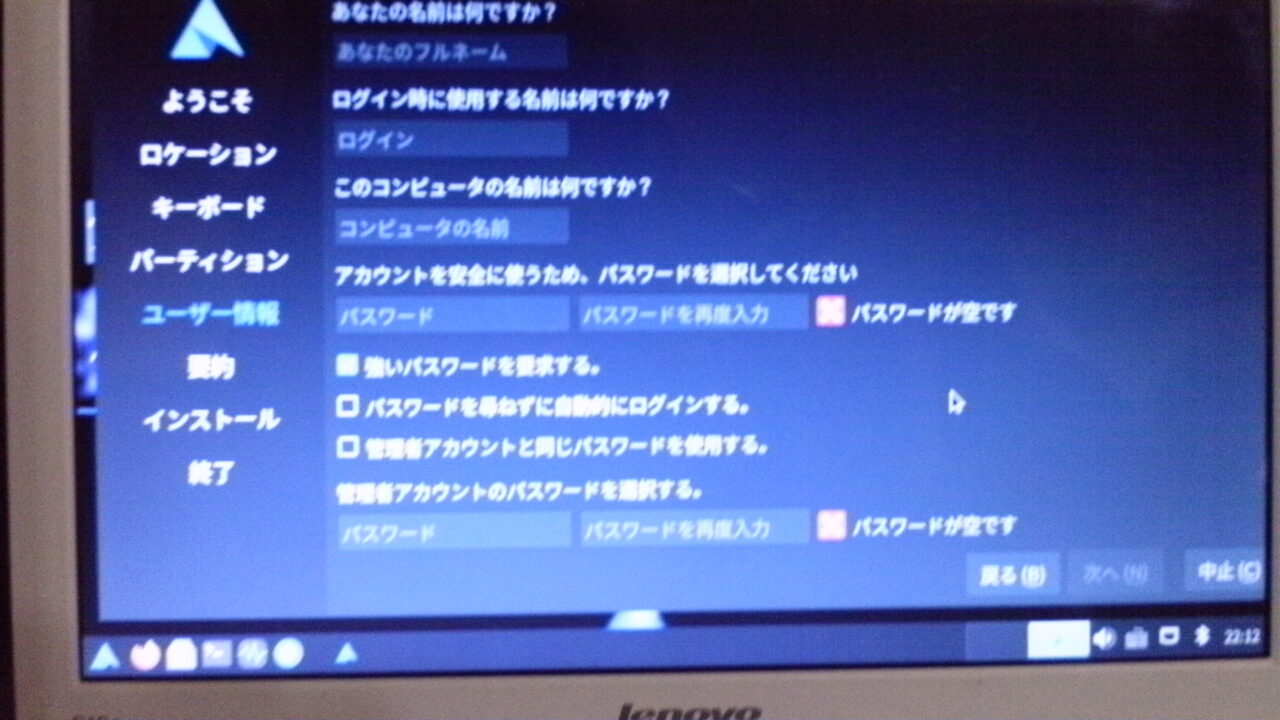 ViviLnk
ViviLnkすべて良ければインストールをクリック。
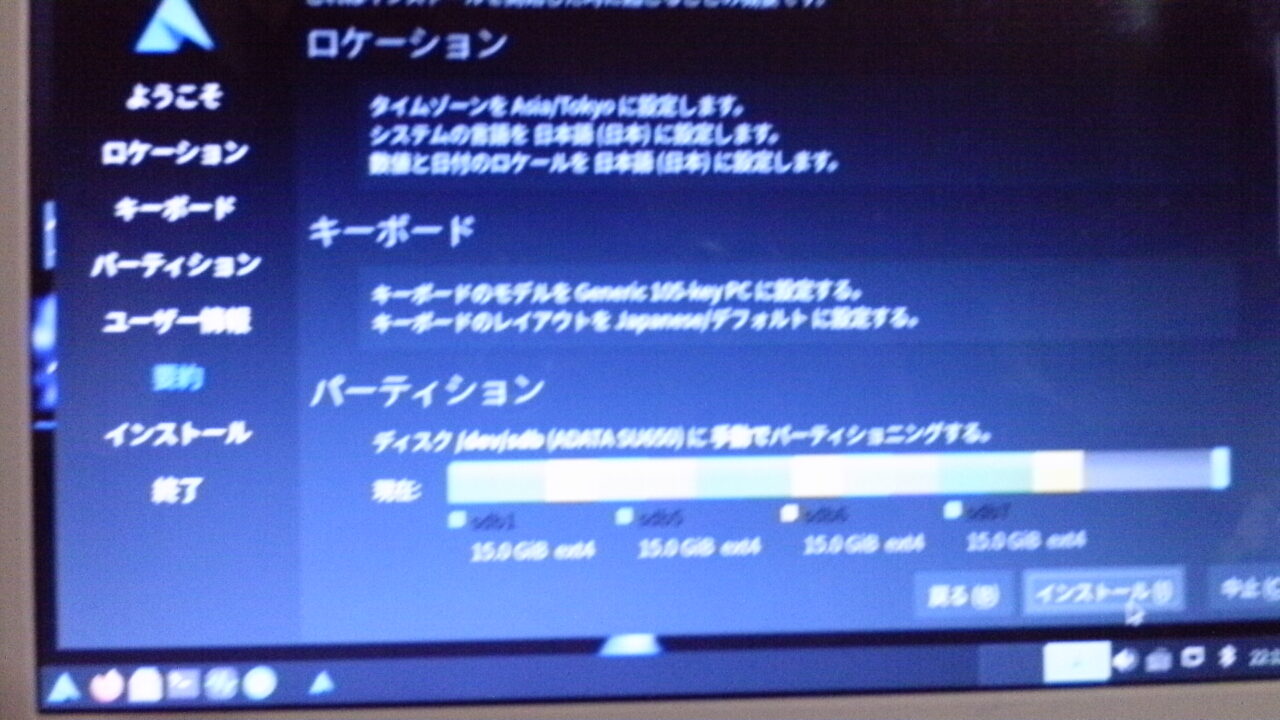 ViviLnk
ViviLnkインストール画面です。
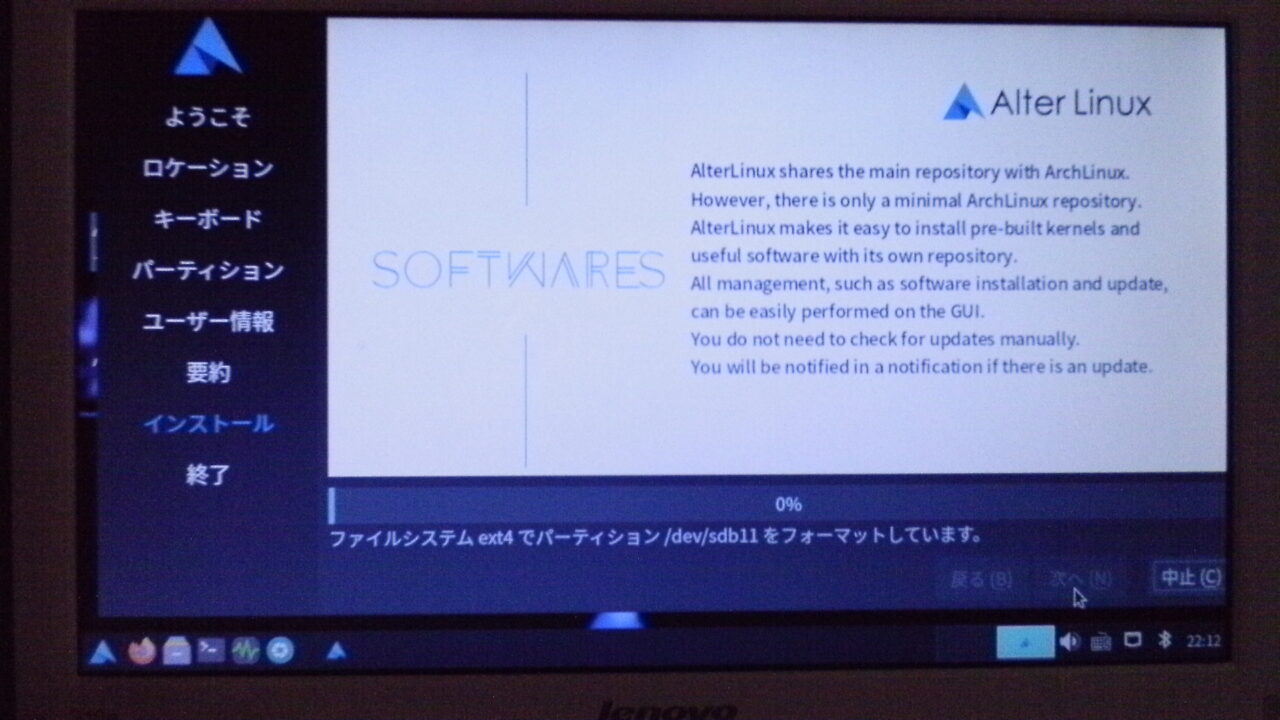 ViviLnk
ViviLnkインストールが完了したら再起動します。
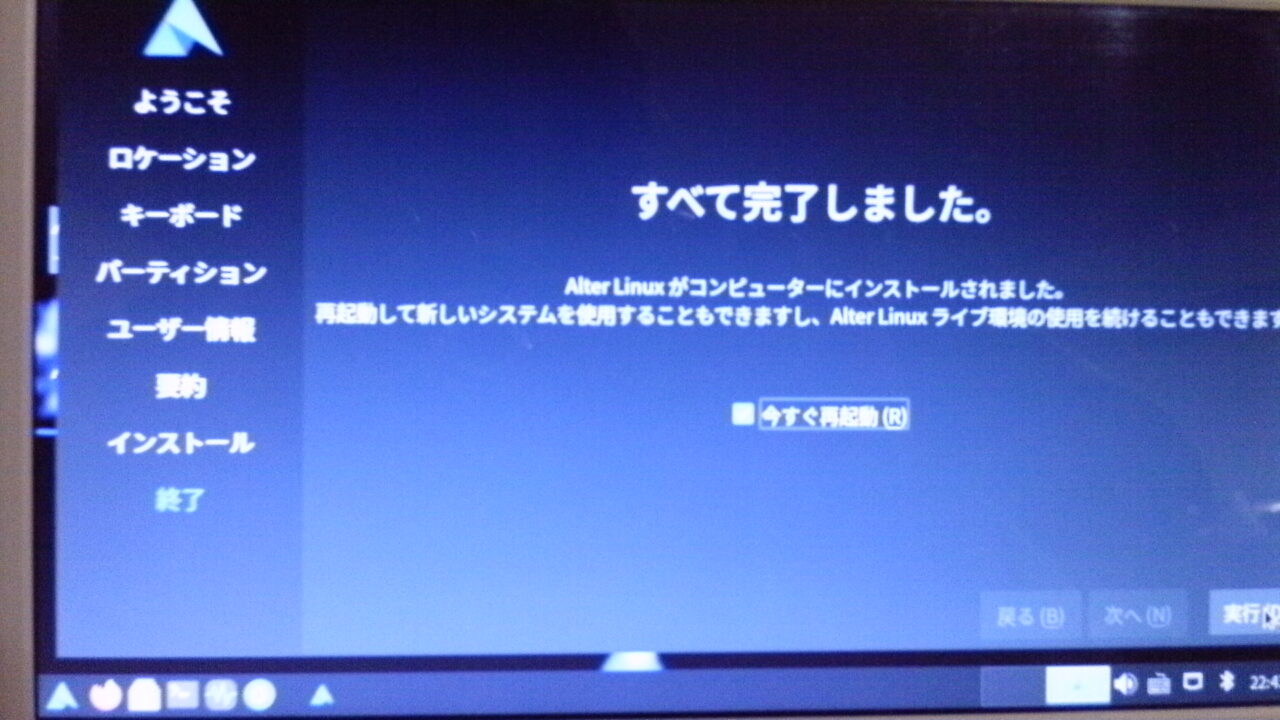 ViviLnk
ViviLnkメニューもすべて日本語になっています。
インストールが完了するとWi-Fi接続できるようになります。
Firefoxが英語なので、settingの言語から日本語を選ぶと日本語表示になります。
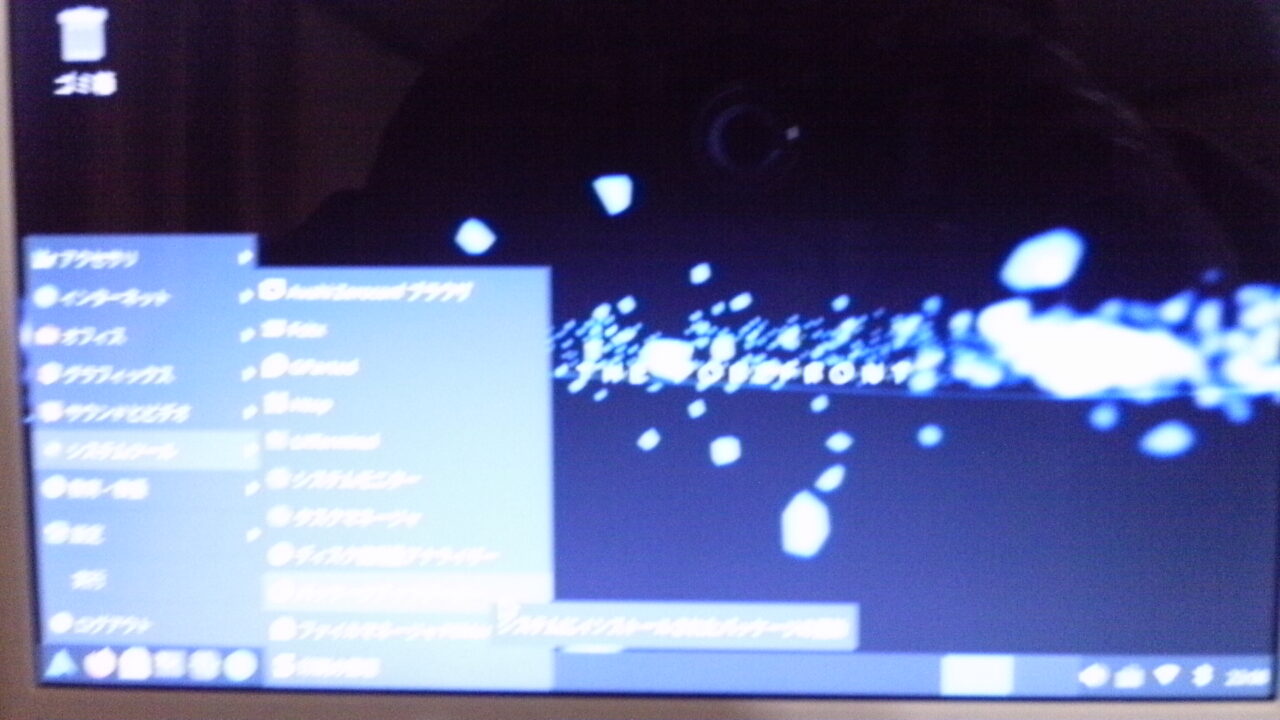 ViviLnk
ViviLnkpacmanは慣れないですが、これから勉強しようと思います。
メルマガはこちら
↓ ↓ ↓